У меня есть Siri на моем устройстве Mac, и я использую его все время. Я использую его, чтобы найти места, куда хочу пойти. Я использую его для поиска файлов на своем Mac. Однако сейчас меня беспокоит, что он много обо мне знает, и я серьезно хочу удалить История Siri на моем устройстве Mac. Как мне это сделать?
Прежде чем мы узнаем, можно ли просматривать и отключать историю Siri на Mac, вот совет для вас: Скачать PowerMyMac легко отключить Siri или любые другие расширения на Mac. Это отличный очиститель для ускорения работы вашего Mac. Мы также находим другую информацию о Siri. Посмотрите это ниже.
Как просмотреть историю Siri?
если ты задать Siri конкретный вопрос, он просматривает все ваши приложения, файлы, документы, заметки и т. д., чтобы дать вам ответ. Иногда он может даже обратиться в Google, чтобы дать вам исчерпывающий ответ. История Siri хранится Apple в одной форме в другой. Таким образом, на вашем устройстве Mac история Siri не сохраняется. Это недоступно ни вам, ни кому-либо.
Содержание: Часть 1. Знакомство с Siri на MacЧасть 2. Как узнать историю Siri?Часть 3. Как отключить историю Siri на Mac OS?Часть 4. Вывод
Люди также читают:Как использовать Siri на Mac?
Часть 1. Знакомство с Siri на Mac
В новых версиях Mac OS есть Siri. Это стало очень важным для пользователя устройства Apple. Siri стала для нас очень важной и полезной в различных случаях.
Однако иногда вы можете подумать, что Siri слишком много знает о вас. Вот почему вы можете подумать о том, чтобы проверить, что он знает, и полностью удалить все это. Это руководство поможет вам, как это сделать.
Часть 2. Как узнать историю Siri?
Давайте посмотрим, как работает Siri. Если вы используете одну и ту же учетную запись Apple (Apple ID) на нескольких устройствах Apple, ваша Siri в этих учетных записях имеет идентичную историю. Это верно, даже если он может получать доступ к разным файлам на разных устройствах.
Если вы задаете Siri конкретный вопрос, она просматривает все ваши приложения, файлы, документы, заметки и т. Д., Чтобы дать вам ответ. Иногда он может даже обратиться в Google, чтобы дать вам исчерпывающий ответ.
Итак, хранит ли Siri историю моего вопроса? Ваши вопросы и ответы, данные Siri, хранятся Apple в течение определенного периода времени на своих серверах.
Вот почему Siri нельзя использовать без подключения к Интернету. Это связано с тем, что это не помощник устройства.
Это помощник, который находится на серверах Apple. Он работает через эти серверы и также отчитывается перед ним. Таким образом, запрошенная вами информация хранится на этих серверах.
Однако Apple заявляет, что информация, которую он хранит, не связана с вашим Apple ID. Они хранятся в хранилище в виде необработанных данных и используются для анализа и улучшения продуктов или услуг Apple.
Но есть вещи, которые непонятны. Как данные не связаны с вашим Apple ID в течение всего процесса? Может ли это быть связано обратно?
Кроме того, могут ли его действительно просматривать третьи лица в случае возникновения чрезвычайной ситуации и в таких случаях, как судебные процессы. Официальные лица Apple это четко не объясняют.
Как очистить историю Siri? Настоящая вещь вот в чем. В настоящее время у вас нет доступа к истории Siri. Однако это хранится Apple в одной форме в другой. Но вы можете удалить Siri и его историю диктовок на Mac.
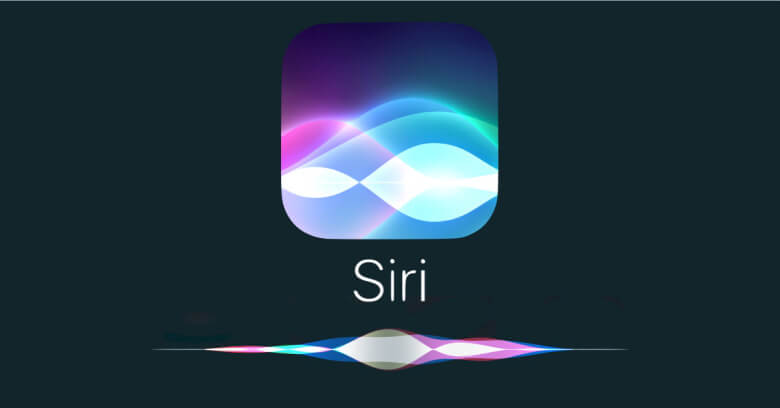
Как удалить историю Siri на Mac?
Конечно, как мы заявляли ранее, история Siri не сохраняется на вашем устройстве Mac. Это недоступно ни вам, ни кому-либо. Таким образом, нет реального способа удалить или очистить историю Siri.
Но в этом есть хорошие черты. Если Apple действительно выполнит свое обещание не связывать вашу историю Siri (или любые данные Siri) с Apple ID, тогда никто не сможет проверить вашу историю. Таким образом, действительно нет необходимости удалять эти данные.
Часть 3. Как отключить историю Siri на Mac OS?
Если вы все еще беспокоитесь о том, что Siri получит вашу информацию и отправит ее в Apple, вы можете что-то с этим поделать.
Можно ли удалить Siri с Mac? Конечно. Во-первых, вы можете отключить Siri, используя iMyMac PowerMyMac, особенности и преимущества этого инструмента можно увидеть ниже:

01 - Это помогает тебе удалить ненужные расширения это может вызвать много проблем на вашем устройстве Mac.
02 - Помогает ускорить свой Mac устройство, потому что оно удаляет проблемные расширения.
03 - это 100% безопасно. Бренд гарантирует, что в инструменте нет вредоносных программ или вирусов, которые могут нанести вред вашему устройству Mac. Кроме того, его безопасно использовать на любом типе Mac.
04 - Он защищает конфиденциальную информацию, такую как идентификаторы и пароли.
05 - Это дает вам 30-дневная гарантия возврата денег. Если вы воспользовались этим инструментом и поняли, что он не для вас, вы действительно можете получить возмещение от компании.
06 - Доступна пробная версия также. Вы можете использовать инструмент бесплатно в течение первых 500 МБ. Теперь вы сможете опробовать преимущества Extensions Manager, не внося предоплаты.
06 - Вы можете предварительно просмотреть инструмент ПЕРЕД покупкой. Таким образом, вы узнаете, подходит ли это инструмент для ваших нужд.
07 - Это очень удобно. Его интерфейс очень прост в использовании. Кроме того, нетрудно понять, что это несложно.
08 - После покупки инструмента вы автоматически получаете бесплатные пожизненные обновления.
09 - Доступна поддержка по электронной почте, включая индивидуальную поддержку.
10 - Это поможет вам обнаружить все расширения на вашем устройстве Mac (даже скрытые). С помощью нескольких простых щелчков мышью вы можете отключить или включить эти расширения по своему желанию. Вы также можете использовать его для удалить куки на Mac.
11 - Все управляете вами. Вы сами решаете, какие расширения удалить, а какие оставить на своем устройстве.
Вот как использовать инструмент для отключения Siri:
Шаг 1 - Скачать iMyMac PowerMyMac на вашем устройстве.
Шаг 2 - Запустите iMyMac PowerMyMac на вашем компьютере.
Шаг 3 - Нажмите Расширения модуль.
Шаг 4 - Нажмите Сканировать. Отобразятся все расширения, плагины и виджеты на вашем устройстве Mac.
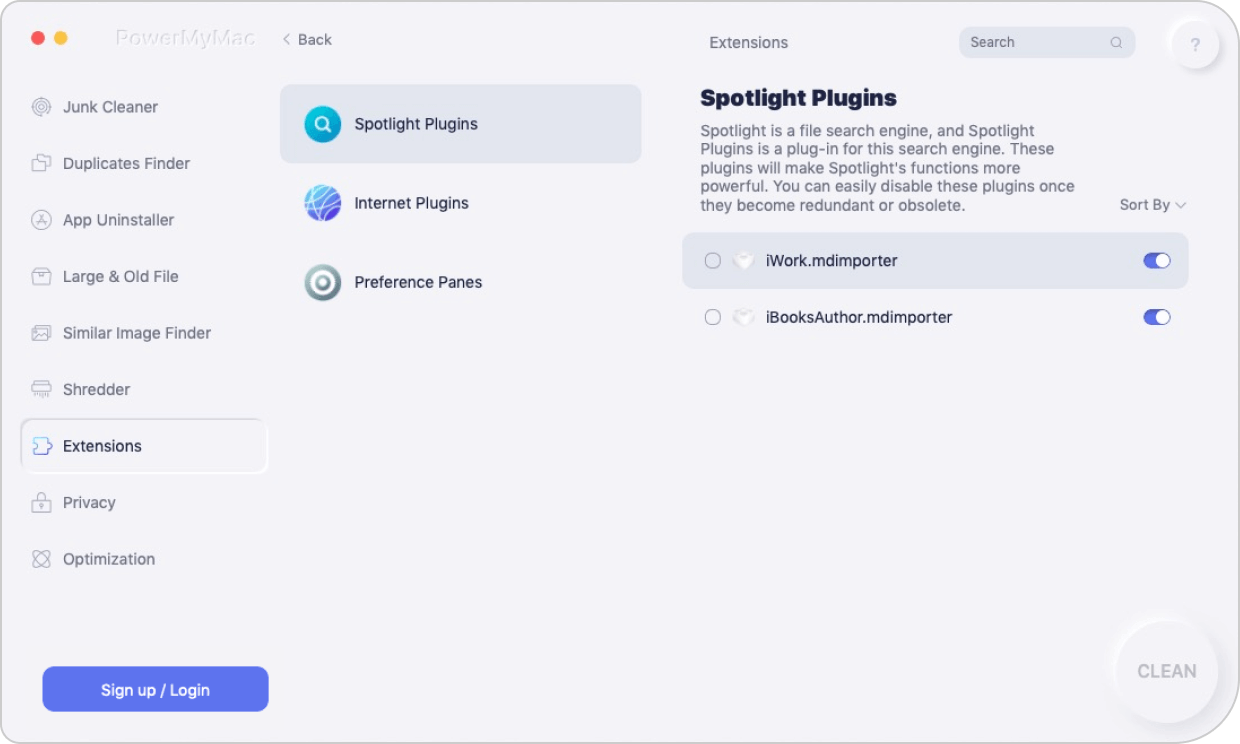
Шаг 5 - Найдите расширения, плагины или виджеты, которые вы хотите активировать или деактивировать (в данном случае Siri).
Шаг 6 - Переключите, чтобы отключить эти плагины, виджеты или расширения.

И вот как вы отключаете Siri. Теперь вам не нужно беспокоиться о том, что он получит от вас конфиденциальную информацию.
Часть 4. Вывод
В этом мире действительно сложно спрятаться. Многие наши действия хранятся на серверах, особенно если наши действия находятся в сети.
Единственное, что вы можете сделать, - это отключить Siri, особенно если у вас есть устройство Mac с ним. Ты можешь использовать Расширения iMyMac для этого.
По крайней мере, это позволяет вам отключить Siri и позволить вам быть спокойным, зная, что ваш помощник не наблюдает за вами.



